索尼筆記本一鍵win8重裝win7系統(tǒng)教程
- 2017-07-10 17:15:45 分類:教程
索尼筆記本一鍵win8重裝win7系統(tǒng)其實是一個很簡單事情,只需要動動鼠標即可輕松實現(xiàn)索尼win8重裝win7系統(tǒng)教程,方法步驟過程很簡單,但是重裝系統(tǒng)過程需要修改bios設置所以還是需要特別的注意一下相關的bios設置步驟,否則可能會因為設置的錯誤導致無法進入系統(tǒng)的情況,在重裝系統(tǒng)前需要對自己的硬盤模式進行相關判斷,如果筆記本購買時自帶的win8那么當前bios模式應該就是UEFI,如果不是自帶的win8或win10那么很有可能就是傳統(tǒng)的啟動模式就不需要更改bios,今天主要針對本身購買時就閃WIN8的 UEFI模式進行重裝更改設置。
首先重裝系統(tǒng)過程:
1、下載一鍵裝機軟件,例如:白云一鍵重裝系統(tǒng)
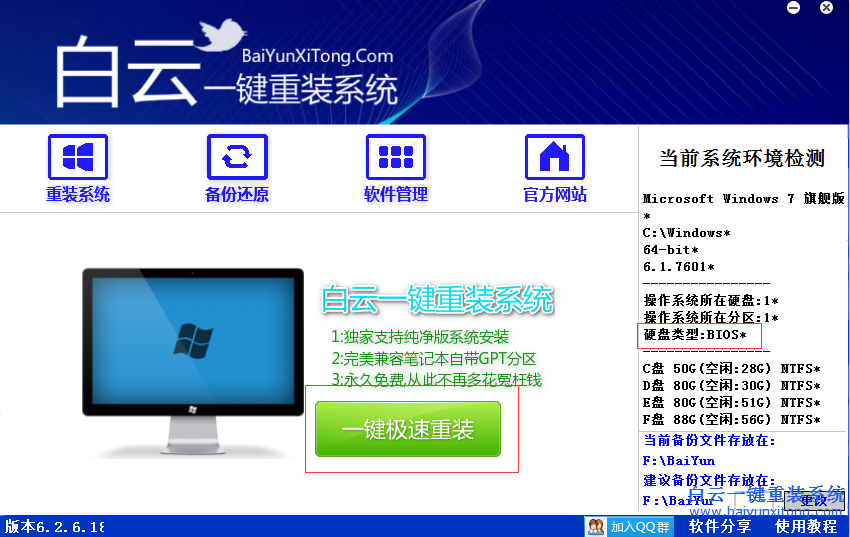
我們只需要按照軟件的提示一步一步的選擇點擊鼠標就行了,直到系統(tǒng)下載完成到達系統(tǒng)GHOST界面,如下圖
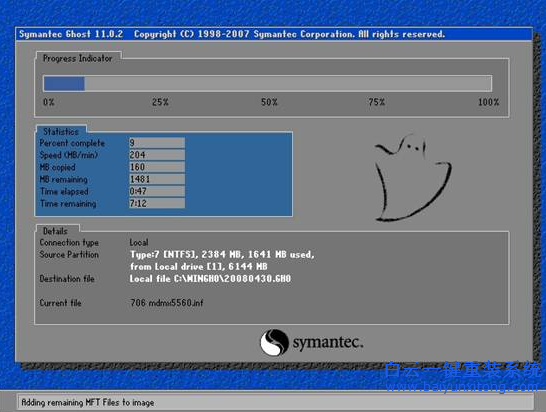
當以上過程完成后會自動重啟電腦,此時我們需要進行bios設置過程了
2:bios設置過程
大家都知道索尼筆記本是日本品牌相對我們熟悉的品牌進入bios設置的方法可能會有所不同,有的進入bios是按F2鍵,而有的筆記本閃按【ASSIST】鍵,如下圖
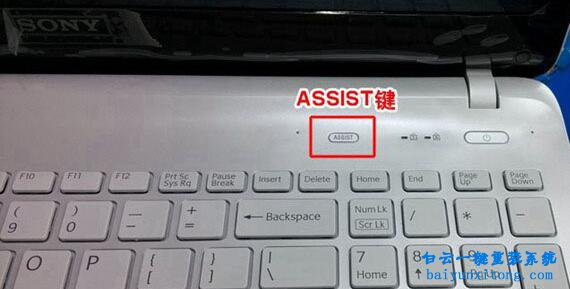
按下之后就能夠進入到選擇VAIO拯救界面如下圖:
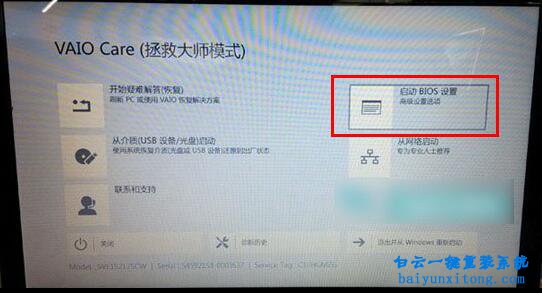
我們選擇啟動到bios設置的選項,就可以進入到bios設置界面如下圖
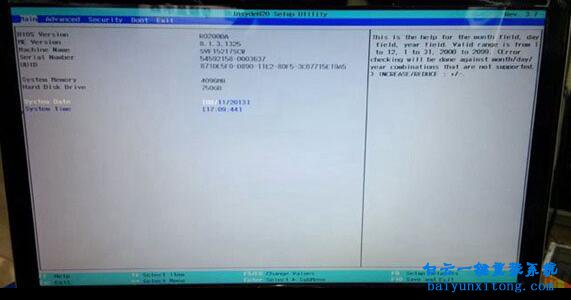
進入到bios后我們就不難發(fā)現(xiàn)bios與國內品牌的bios大體都是一樣的,所以設置方法也差不多,我們在在按鍵盤左右鍵切換到Security選項并找到Secure Boot 將其Enabled改為Disabled(這里就是將安全啟動功能關閉)如下圖:
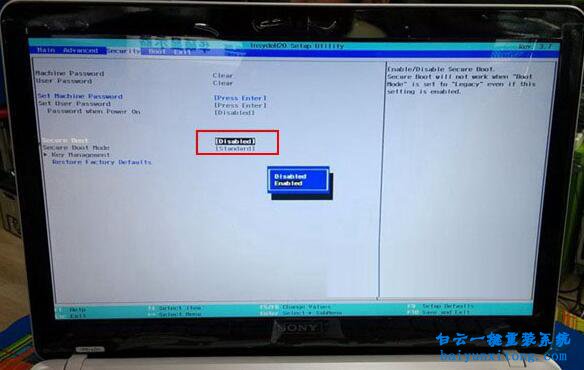
然后我們同樣適用鍵盤左右方向鍵切換到BOOT選項界面,并找到Boot Mode選項將其UEFI改成LEgacy(這就是將UEFI啟動改成傳統(tǒng)啟動)如下圖
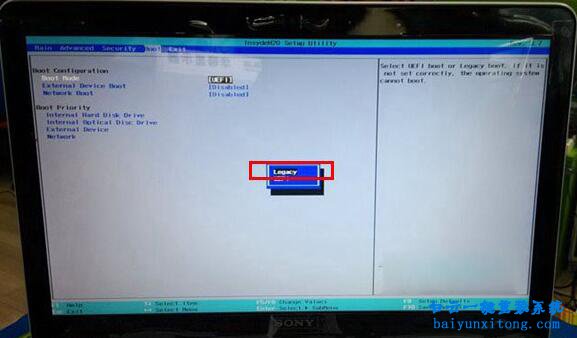
最后我們還需要將External devico boo選項Disabled改成Enabled就全部設置完畢了如下圖
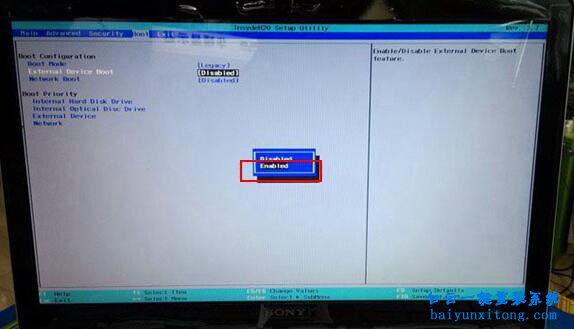
完成后我們就保存bios剛才的設置,按F10鍵然后選擇YES敲回車鍵就可以了,設置完成Bios后電腦就會進入到WIN7系統(tǒng)的安裝界面如下圖
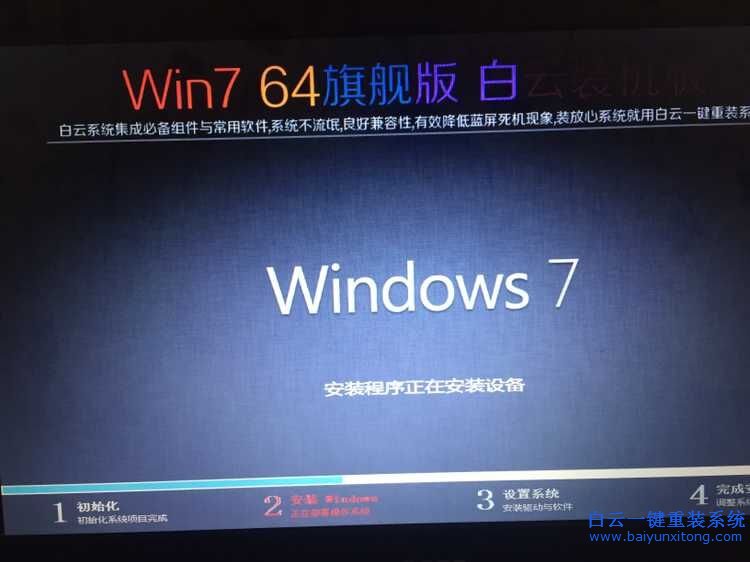
以上就是索尼筆記本一鍵win8重裝win7系統(tǒng)的詳細教程,相信很大索尼用戶看過本篇教程之后都能夠學會索尼win8重裝win7系統(tǒng)教程了,重裝的過程分2步,第一步重裝過程是如果按照本文所介紹的軟件進行安裝閃非常簡單的,第二步修改bios過程難點在于進入bios的按鍵選擇,如果你的筆記本不是索尼品牌推薦你查看白云其他相關的重裝系統(tǒng)教程
首先重裝系統(tǒng)過程:
1、下載一鍵裝機軟件,例如:白云一鍵重裝系統(tǒng)
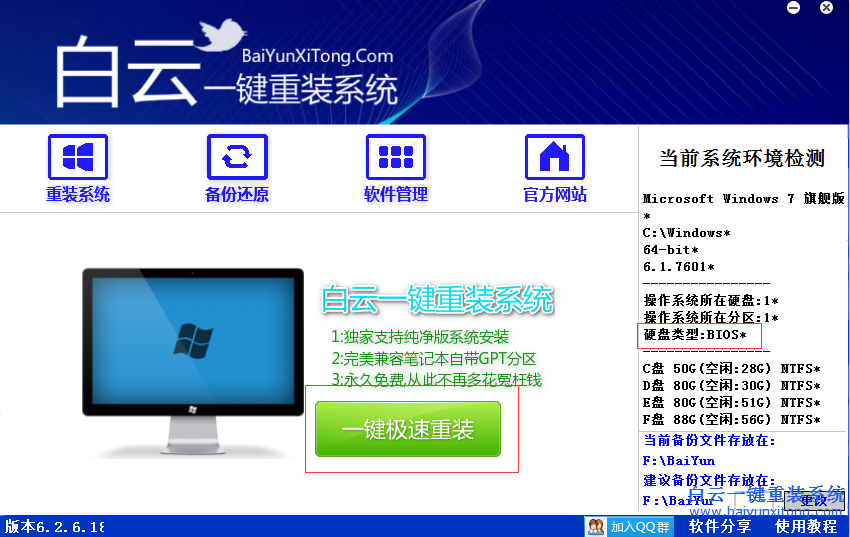
我們只需要按照軟件的提示一步一步的選擇點擊鼠標就行了,直到系統(tǒng)下載完成到達系統(tǒng)GHOST界面,如下圖
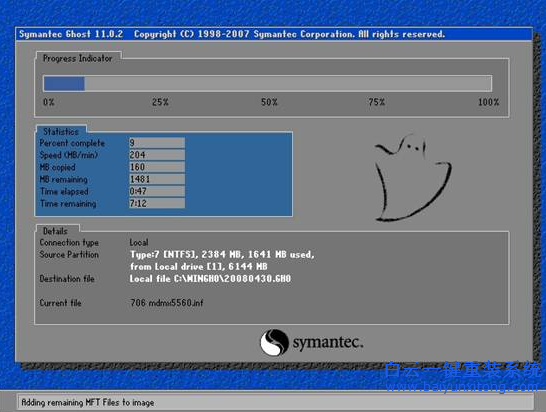
當以上過程完成后會自動重啟電腦,此時我們需要進行bios設置過程了
2:bios設置過程
大家都知道索尼筆記本是日本品牌相對我們熟悉的品牌進入bios設置的方法可能會有所不同,有的進入bios是按F2鍵,而有的筆記本閃按【ASSIST】鍵,如下圖
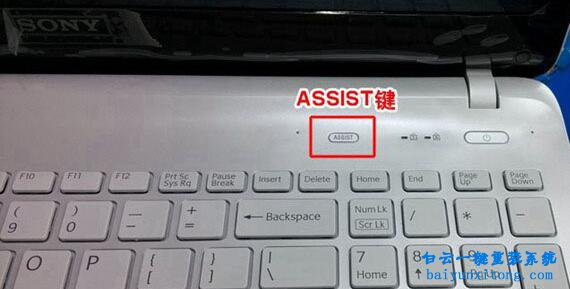
按下之后就能夠進入到選擇VAIO拯救界面如下圖:
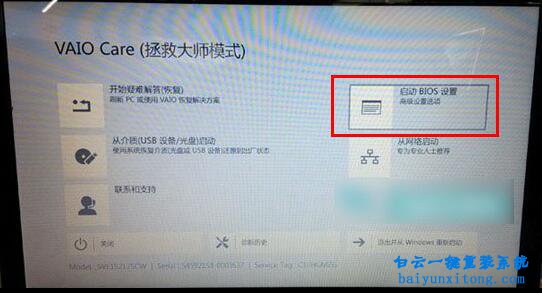
我們選擇啟動到bios設置的選項,就可以進入到bios設置界面如下圖
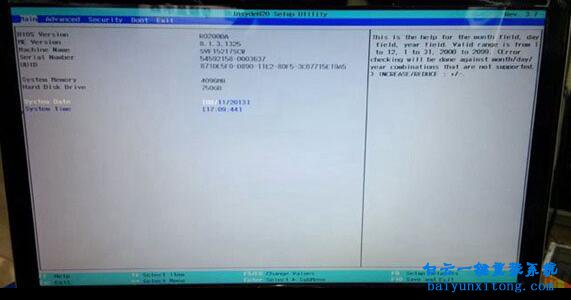
進入到bios后我們就不難發(fā)現(xiàn)bios與國內品牌的bios大體都是一樣的,所以設置方法也差不多,我們在在按鍵盤左右鍵切換到Security選項并找到Secure Boot 將其Enabled改為Disabled(這里就是將安全啟動功能關閉)如下圖:
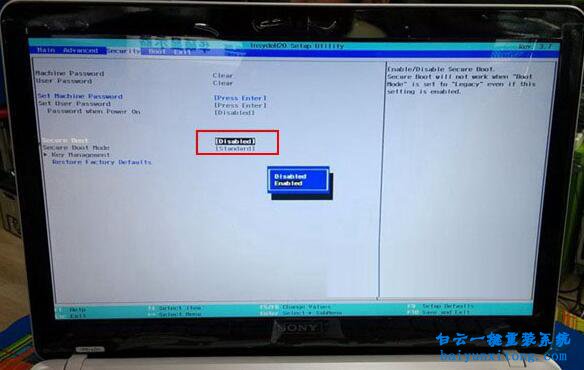
然后我們同樣適用鍵盤左右方向鍵切換到BOOT選項界面,并找到Boot Mode選項將其UEFI改成LEgacy(這就是將UEFI啟動改成傳統(tǒng)啟動)如下圖
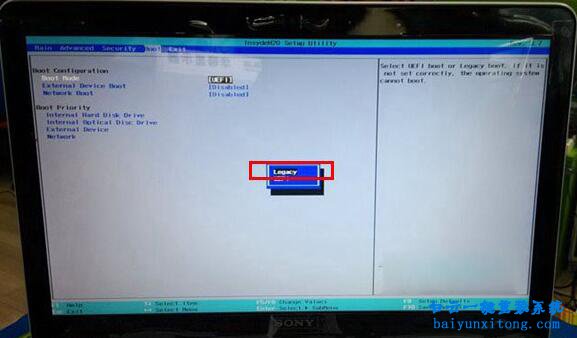
最后我們還需要將External devico boo選項Disabled改成Enabled就全部設置完畢了如下圖
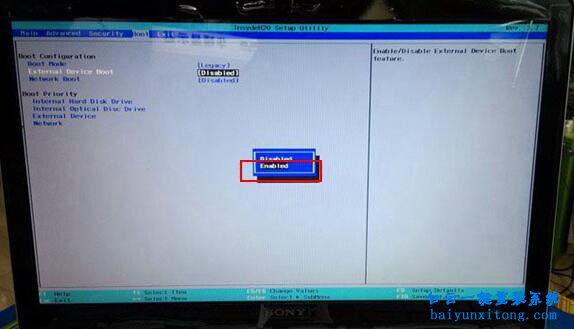
完成后我們就保存bios剛才的設置,按F10鍵然后選擇YES敲回車鍵就可以了,設置完成Bios后電腦就會進入到WIN7系統(tǒng)的安裝界面如下圖
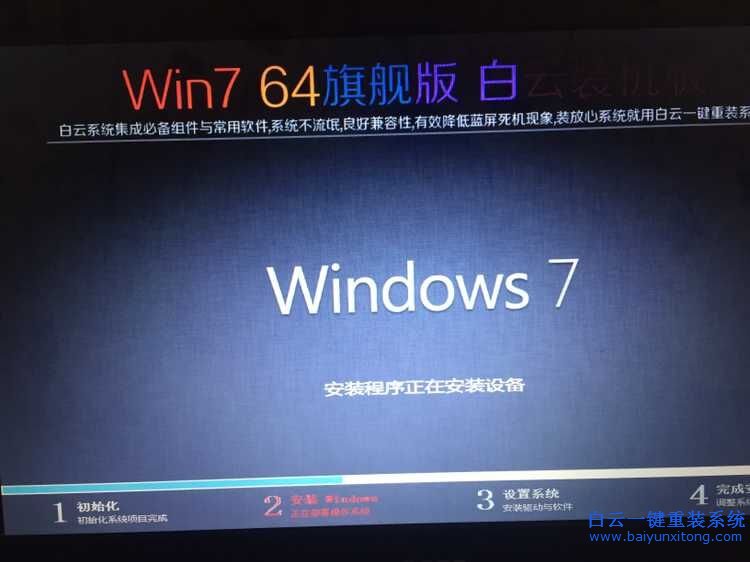
以上就是索尼筆記本一鍵win8重裝win7系統(tǒng)的詳細教程,相信很大索尼用戶看過本篇教程之后都能夠學會索尼win8重裝win7系統(tǒng)教程了,重裝的過程分2步,第一步重裝過程是如果按照本文所介紹的軟件進行安裝閃非常簡單的,第二步修改bios過程難點在于進入bios的按鍵選擇,如果你的筆記本不是索尼品牌推薦你查看白云其他相關的重裝系統(tǒng)教程
標簽:
win7重裝
索尼筆記本一鍵win8重裝win7系統(tǒng)教程相關教程
- ThinkPad T14 2022銳龍版筆記本重裝系統(tǒng)Win11
- 榮耀MagicBook Pro銳龍版2020筆記本重裝系統(tǒng)Win11
- 如何使用重裝系統(tǒng)軟件重裝Win10
- 外星人Alienware X17 R1筆記本重裝系統(tǒng)Win11
- msi微星Modern15筆記本怎么重裝系統(tǒng)Win11
- Terrans Force X599 2070 97K筆記本重裝系統(tǒng)Win11
- 吾空X17武仙筆記本怎么重裝系統(tǒng)Win11
- 索尼VAIO侍14Ultra筆記本重裝系統(tǒng)Win10
- 榮耀MagicBook 14 2021銳龍筆記本重裝系統(tǒng)Win11
- 吾空迦紗ST筆記本怎么重裝系統(tǒng)Win11

Win10如何在非觸屏設備打開經典模式屏幕鍵盤|怎么打開屏幕鍵盤使用搭載win10系統(tǒng)的 觸屏設備用戶打開屏幕鍵盤,可以直接按設置 - 設備 - 輸入,里面就可以找到屏幕鍵盤的開關。 但是對

聯(lián)想拯救者刃7000K 2021臺式電腦11代CPU怎么裝Win7聯(lián)想拯救者刃7000K 2021系列臺式電腦,是聯(lián)想推出的臺式電腦,目前共有4款產品。英特爾酷睿i開頭11代系列處理器,默認預裝



